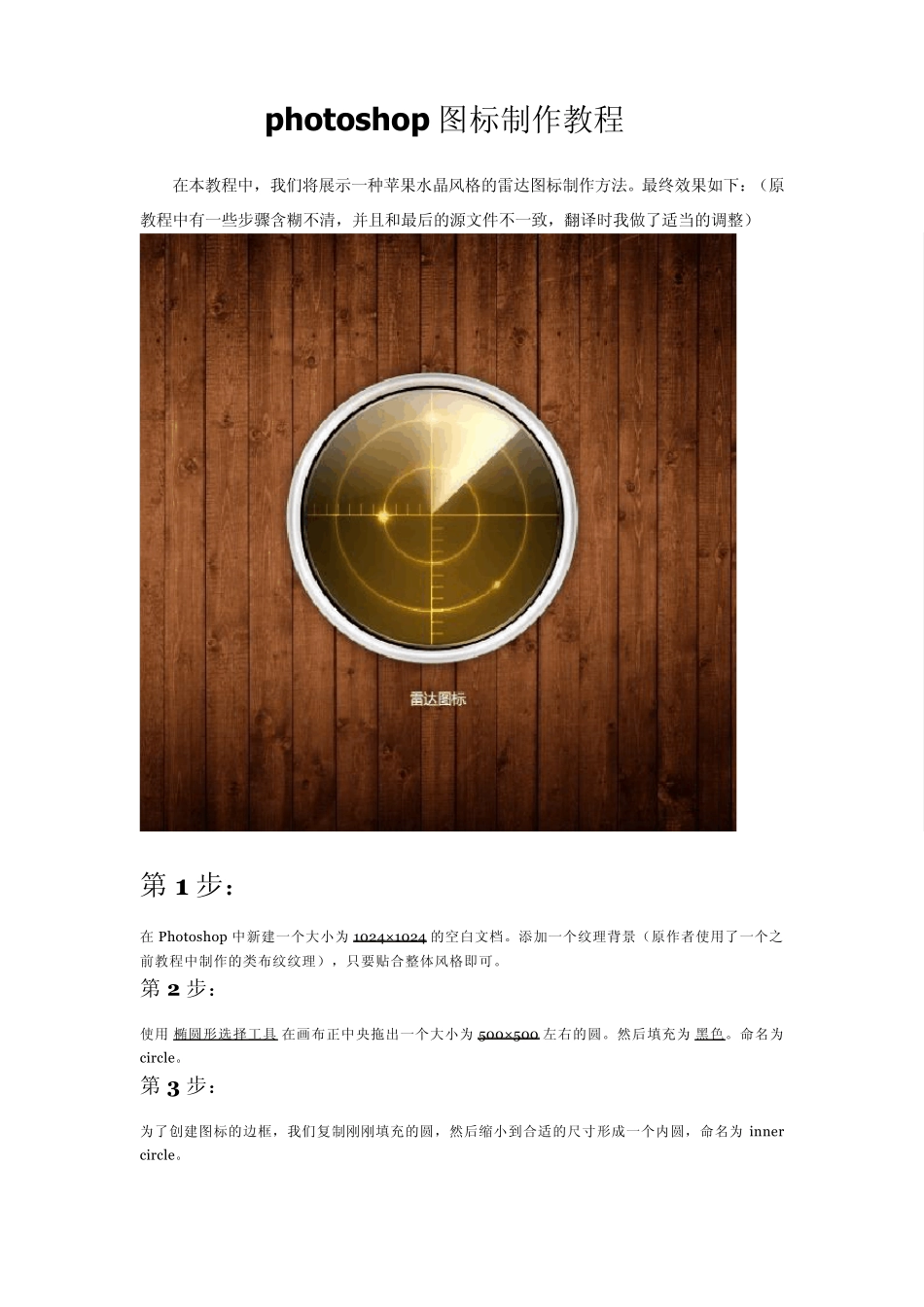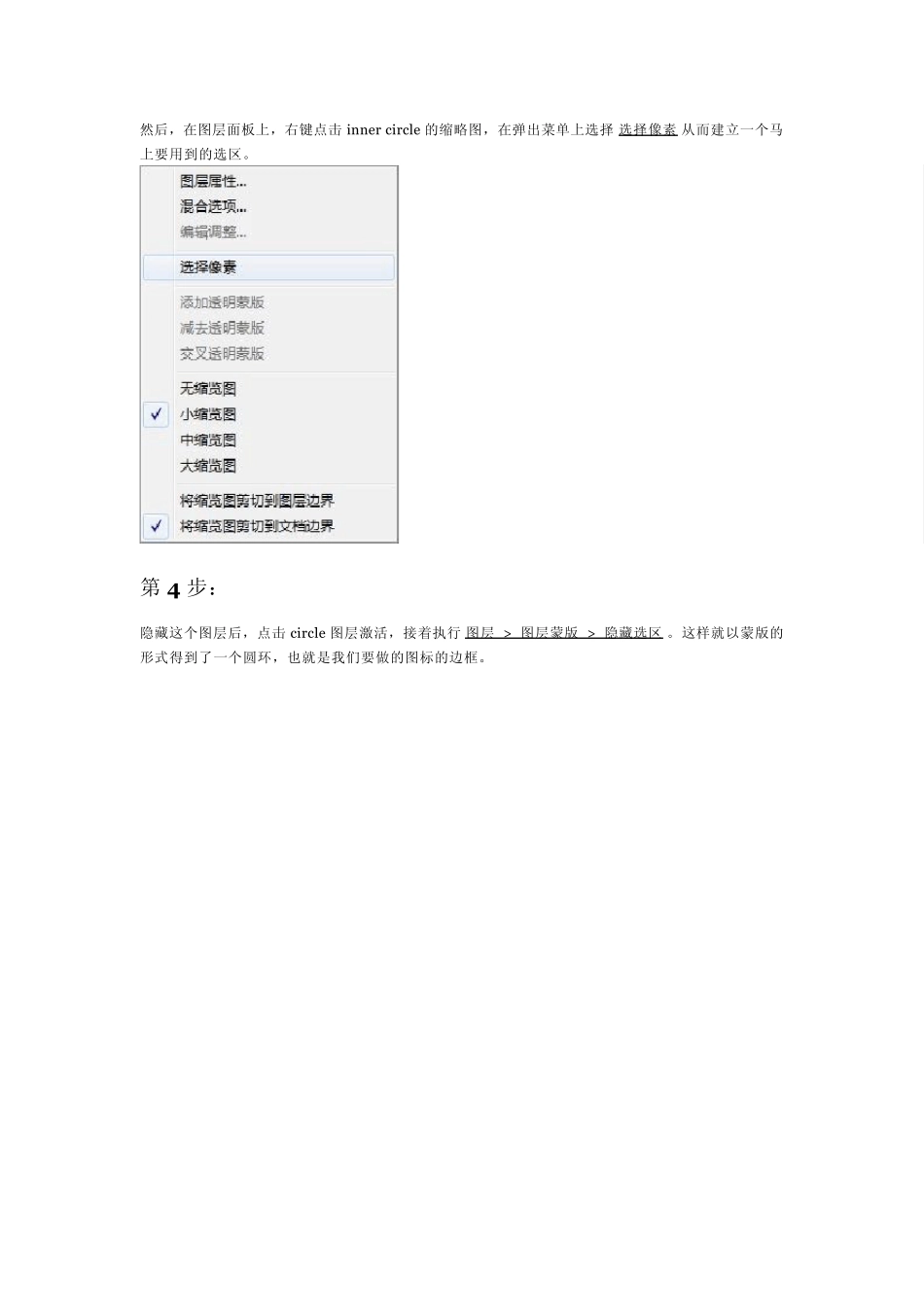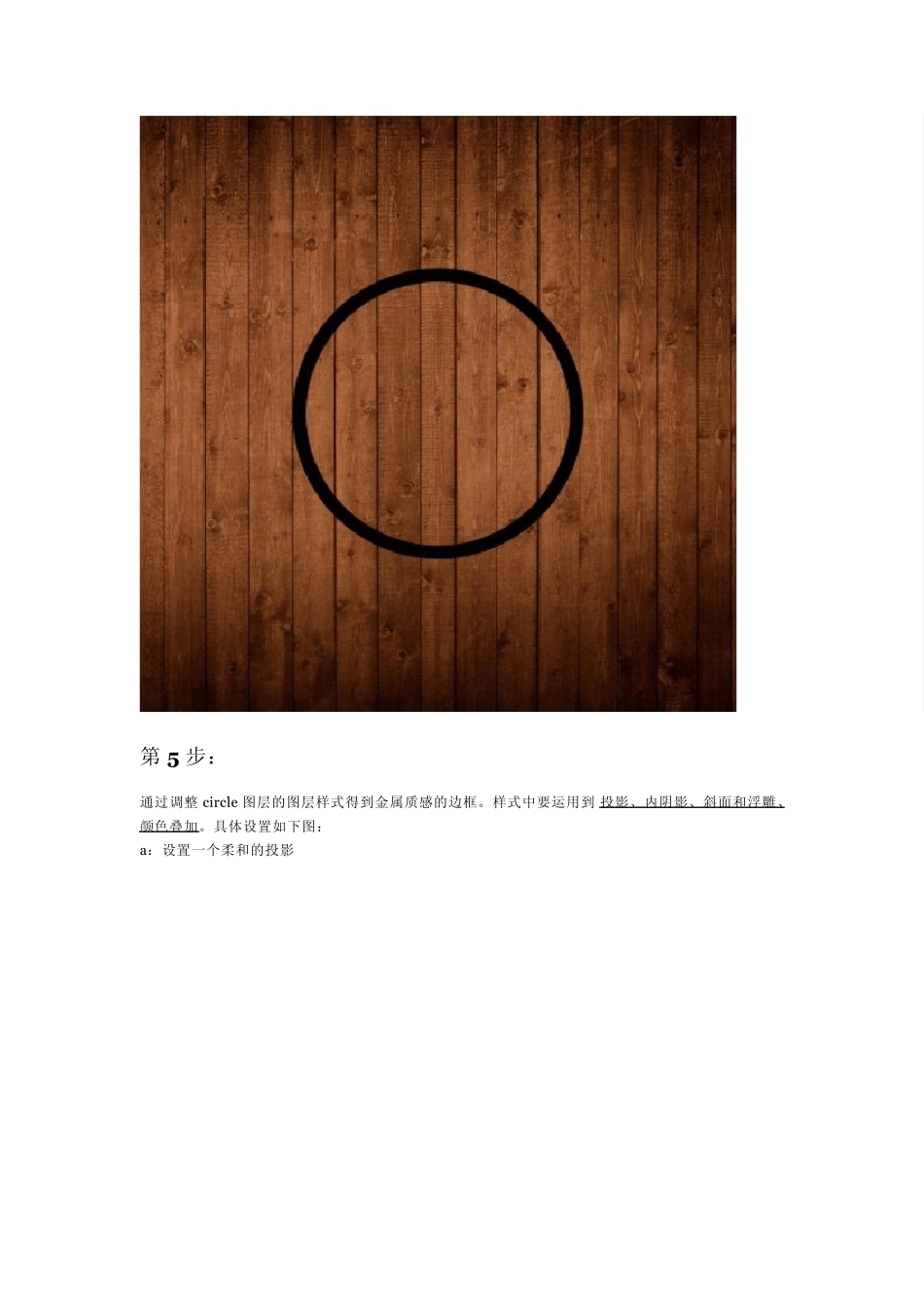photoshop 图标制作教程 在本教程中,我们将展示一种苹果水晶风格的雷达图标制作方法。最终效果如下:(原教程中有一些步骤含糊不清,并且和最后的源文件不一致,翻译时我做了适当的调整) 第 1 步: 在Photoshop 中新建一个大小为 1024× 1024 的空白文档。添加一个纹理背景(原作者使用了一个之前教程中制作的类布纹纹理),只要贴合整体风格即可。 第 2 步: 使用 椭圆形选择工具 在画布正中央拖出一个大小为 500× 500 左右的圆。然后填充为 黑色。命名为circle。 第 3 步: 为了创建图标的边框,我们复制刚刚填充的圆,然后缩小到合适的尺寸形成一个内圆,命名为 inner circle。 然后,在图层面板上,右键点击inner circle 的缩略图,在弹出菜单上选择 选择像素 从而建立一个马上要用到的选区。 第 4 步: 隐藏这个图层后,点击circle 图层激活,接着执行 图层 > 图层蒙版 > 隐藏选区 。这样就以蒙版的形式得到了一个圆环,也就是我们要做的图标的边框。 第5 步: 通过调整circle 图层的图层样式得到金属质感的边框。样式中要运用到 投影、内阴影、斜面和浮雕、颜色叠加。具体设置如下图: a:设置一个柔和的投影 b :设置内阴影,注意 等高线 的调整。 c :调整斜面和浮雕,通过它达到立体的金属效果,其中阴影设置下的角度、高度和光泽等高线是关键。 d:最后添加颜色叠加,以达到整体的色泽度。颜色是#525252。 第6 步: 最后得到了如下效果。 第7 步: 这时候取消对inner circle 图层的隐藏。接着复制它,得到的新图层命名为 small circle。在新图层上执行 图层 > 图层样式 > 渐变叠加 。鼠标拖动渐变,让高光的区域稍微靠近下方,具体设置和颜色值如下图: 第8 步: 在small circle 上新建一个空白层,然后按住ctrl 键点击图层面板上small circle 的缩略图得到选区,接下来需要使用 笔刷 工具在选区内刷出按钮的高光效果。笔刷硬度调整为 0%,颜色为 #7a5511,流量可以尽量小一点,这样可以多刷几遍,以获得最优的效果。层命名为 top light。 第9 步: 接下来添加边框上的颜色,做出一种反射的效果。 添加一个新图层,命名为 border light。按住 ctrl 键点击 circle 图层缩略图,得到选区,以此为 border light 层的图层蒙版。接着按住 ctrl 键点击 innercircle 图层缩略图,得到选区,在 border light 图层蒙版上填充黑色,...